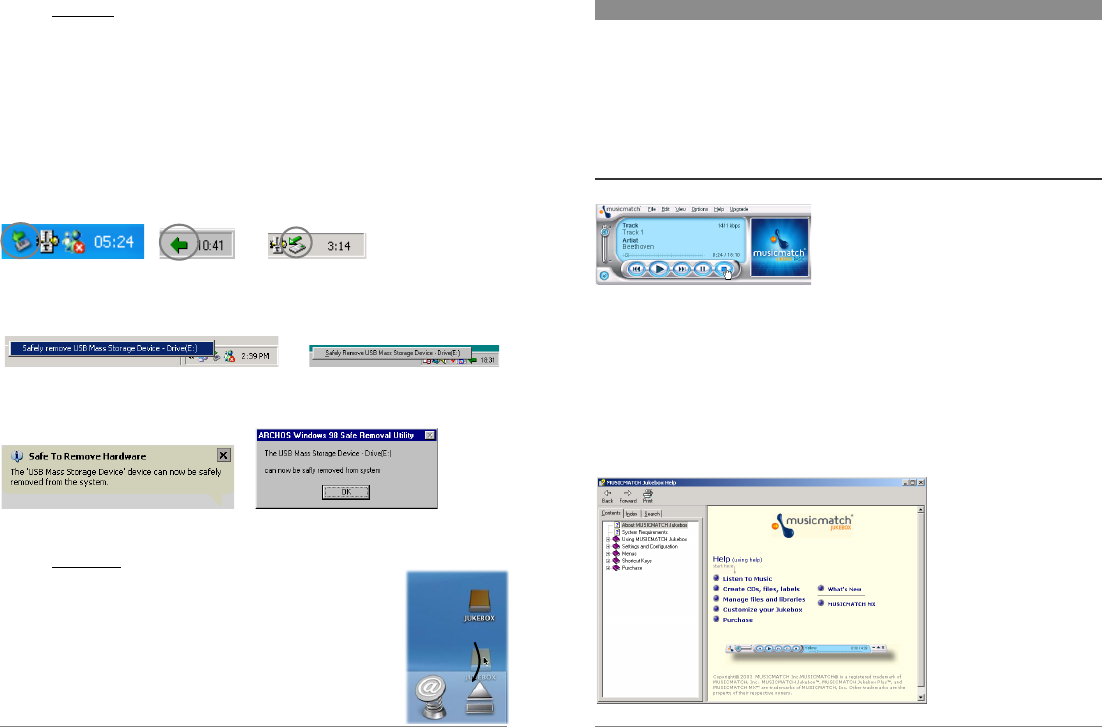6.3.1 Windows
®
Om de Gmini op een veilige manier te ontkoppelen, klikt u op het pictogram verwijderen in het
systeemvak (groene pijl) en volgt u de instructies. Wacht met het losmaken van de USB-kabel
totdat u een bericht krijgt dat zegt dat u het apparaat veilig kunt ontkoppelen. Opgelet: het
besturingssysteem laat u niet toe de Gmini veilig te ontkoppelen als u een open Gmini-bestand
heeft in een actieve toepassing. U moet alle open Gmini-bestanden in alle actieve toepassingen
sluiten, evenals Windows Explorer
®
als u Windows
®
2000 of XP draait. Met het groene pijltje in
het systeemvak kunt u vervolgens op een veilige manier de USB-kabel uit uw Gmini halen.
1. Het pictogram voor veilige verwijdering bevindt zich in het systeemvak naast de klok.
Windows
®
XP Windows
®
98SE Windows
®
2000 & Windows
®
ME
2. Klik op het pictogram om de Gmini van de computer te ontkoppelen en selecteer het bericht
voor veilige verwijdering.
Windows
®
XP Windows
®
98SE
3. Er wordt een bericht weergegeven dat zegt dat u de Gmini nu veilig kunt verwijderen. U kunt de
USB-kabel nu uit de Gmini halen.
Windows
®
XP Windows
®
98SE
6.3.2 Macintosh
®
Sluit eerst alle programma’s die gebruikmaken van bestanden op uw Gmini.
Sleep het Gmini-pictogram naar de prullenbak. De prullenbak verandert in
een grote pijl (zie afbeelding). (Mac OS 9.x behoudt het
prullenbakpictogram, wat volstrekt normaal is). Zet het harde-
schijfpictogram neer op de pijl (of prullenbak). Het harde-schijfpictogram
zal van het bureaublad verdwijnen. U kunt nu veilig de USB-kabel uit uw
Gmini en/of de computer halen.
7 MusicMatch™ gebruiken
Deze software helpt Windows
®
-gebruikers bij het creëren van MP3-bestanden vanaf muziek-cd’s,
het creëren van playlists, het toevoegen/wijzigen van ID3-tag-informatie (uitvoerder, album,
songtitel) en het updaten van de ARCLibrary. Om MP3-bestanden van uw pc of Mac naar uw Gmini
over te brengen, kunt u best uw bestandsbeheersysteem gebruiken (pc: Windows
®
Explorer;
Macintosh: Finder) en niet de ingebouwde functie. Windows
®
Explorer, Macintosh
®
: Finder™).
7.1 Music Match™ installeren
De Music Match™-software installeren op uw pc is
redelijk eenvoudig. Steek de bijgevoegde cd in uw
cd-romdrive, waarna het automatische opstartsysteem
een lijst met installatieopties zal weergeven. U kunt
dan Music Match™ installeren in de taal van uw
keuze. Bij het installeren van MusicMatch™ zal u worden gevraagd om een serienummer in te
voeren. Dat nummer staat gedrukt op het papieren zakje waarin de cd was verpakt. Indien het
automatische opstartprogramma niet het menu weergeeft wanneer u de cd in uw computer steekt,
kunt u de installatie uitvoeren via het programma mmsetup.exe in de map MUSICMATCH. Ook
daar kunt u uit een aantal talen kiezen.
Er is een uitgebreide help- en tutorialsectie in MusicMatch™ waarin staat uitgelegd hoe u het
programma kunt gebruiken. Klik gewoon op de Help-knop en selecteer MUSICMATCH
Jukebox Help.